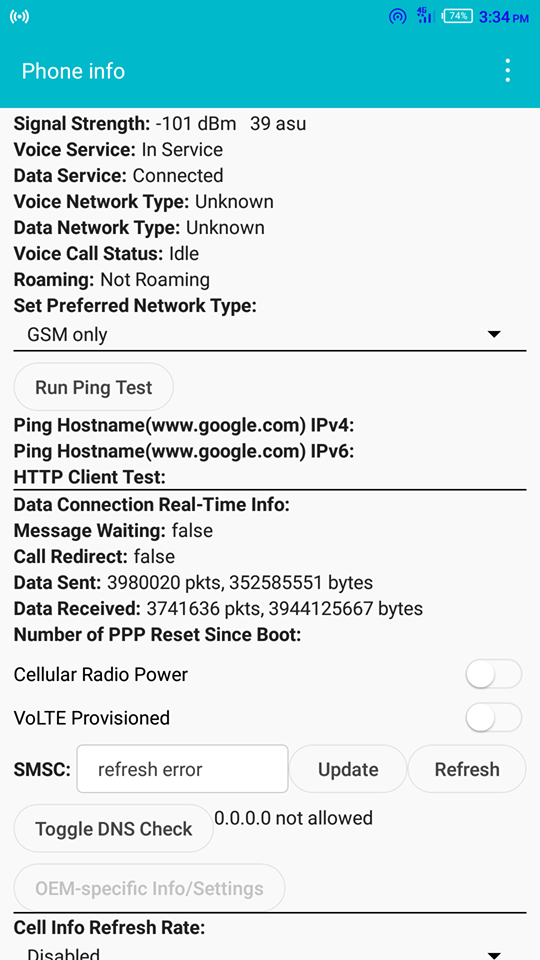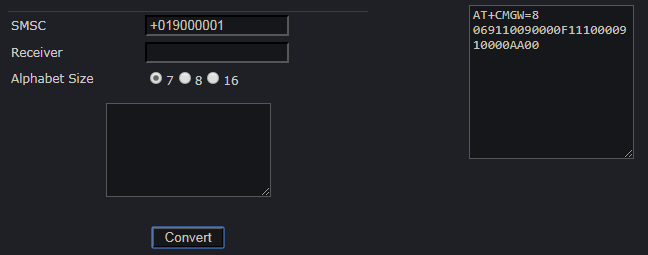อย่างไรก็ตามหากคุณทำได้ รับ ข้อความดี แต่ข้อความของคุณมักจะล้มเหลว ส่ง ปัญหาน่าจะอยู่ที่หมายเลข SMSC ของคุณ นี่ไม่ใช่ปัญหาฮาร์ดแวร์หรือซอฟต์แวร์ การรีเซ็ตโทรศัพท์เป็นค่าเริ่มต้นจากโรงงานจะไม่ทำอะไรเลย เนื่องจากหมายเลข SMSC ถูกเขียนลงในซิมการ์ดของคุณไม่ใช่ในอุปกรณ์ของคุณ
ในบทความนี้เราจะแสดงวิธีการต่างๆในการแก้ไขหมายเลข SMSC บนอุปกรณ์ Android ของคุณ
SMSC ไม่ได้ตั้งค่าอย่างถูกต้อง
ปัญหาที่มักถูกมองข้ามคือหมายเลข SMSC ที่ตั้งค่าไม่ถูกต้อง SMSC มีหน้าที่ในการส่งข้อความ SMS จากอุปกรณ์ของคุณ เมื่อคุณส่งข้อความ SMS ข้อความนั้นจะถูกส่งต่อไปยัง SMSC ซึ่งจะส่งไปยังปลายทาง ผู้ให้บริการซิมของคุณมีหน้าที่ดูแลเครือข่าย SMSC
หากคุณตั้งค่า SMSC ไม่ถูกต้องคุณจะยังคง รับ ข้อความเนื่องจาก SMSC ของบุคคลอื่นกำลังส่งต่อข้อความไปยังหมายเลขซิมของคุณโดยตรง แต่ของคุณ ข้อความ ไม่สามารถส่งได้เนื่องจากข้อความของคุณไปไม่ถึง SMSC ของผู้ให้บริการของคุณ ดูกราฟแบบง่ายนี้:

SMSC ทำงานอย่างไร
มีหลายวิธีที่ SMSC ของคุณอาจได้รับการกำหนดค่าโดยไม่ได้ตั้งใจหรือถูกลบออกไปโดยสิ้นเชิง จากประสบการณ์ส่วนตัวของฉัน SMSC ของฉันถูกลบเมื่อฉันดาวน์โหลดแอปรูทที่คาดว่าจะเปิดใช้งาน VoLTE บทเรียนที่เรียนรู้ - แอปที่ 'ปรับแต่ง' การตั้งค่าโทรศัพท์ของคุณอาจเป็นความคิดที่ไม่ดีหากคุณไม่ทราบแน่ชัดว่ากำลังทำอะไรอยู่
โซลูชันที่ 1: การตั้งค่า SMSC ผ่านเมนูโทรศัพท์ลับ
วิธีนี้ใช้ได้ผลดีที่สุด - เป็นวิธีที่ผู้เชี่ยวชาญทุกคนแนะนำมากที่สุด ส่วนตัวมันไม่ได้ผลสำหรับฉัน เมื่อพยายามเพิ่มหมายเลข SMSC ของผู้ให้บริการของฉันลงในช่องที่เหมาะสมเมนูจะแสดงข้อผิดพลาด 'ล้มเหลว' นี่คือว่าฉันแปลง SMSC เป็น PDU หรือไม่ ดังนั้นหากวิธีนี้ล้มเหลวสำหรับคุณให้ลองวิธีถัดไป
- เรียกเลขหมายโทรศัพท์ของคุณ
- ใส่หมายเลข * # * # 4636 # * # *
- เมนูจะเปิดขึ้น เลือก“ ข้อมูลโทรศัพท์ ”.
- เลื่อนลงไปที่ SMSC แล้วแตะ ' รีเฟรช ’. สิ่งนี้ควรพยายามตั้งค่าหมายเลข SMSC ของคุณให้ถูกต้องโดยอัตโนมัติ
- หากล้มเหลว ( 'ข้อผิดพลาดในการรีเฟรช') คุณสามารถลองตั้งค่าด้วยตนเองได้
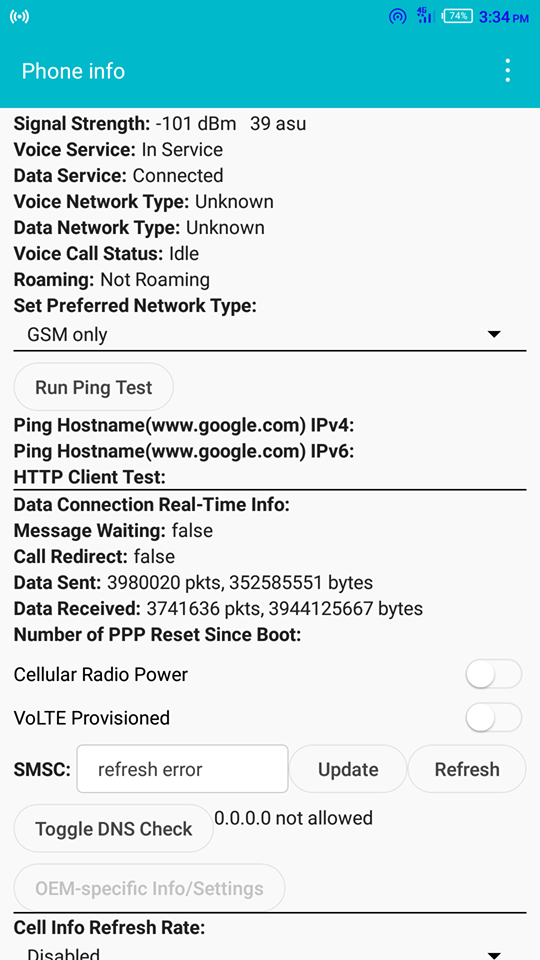
ข้อผิดพลาดในการรีเฟรช SMSC
- ในช่องสำหรับ SMSC ให้ป้อนไฟล์ หมายเลข SMSC ของผู้ให้บริการ .
- หลังจากที่คุณป้อนหมายเลข SMSC แล้วให้แตะ ' อัปเดต '.
หากคุณไม่รู้จัก SMSC ของผู้ให้บริการของคุณคุณสามารถลองปรึกษาก รายการหมายเลข SMSC ทั่วโลก สำหรับสินค้าที่ได้รับความนิยมสูงสุดในแต่ละประเทศ อย่างไรก็ตามรายการเหล่านี้อาจไม่อัปเดต - ควรติดต่อผู้ให้บริการของคุณเพื่อขอหมายเลข SMSC ที่ถูกต้อง
หากคุณได้รับ ‘ อัปเดตข้อผิดพลาด ' เมื่อเพิ่ม SMSC ด้วยตนเองผู้ใช้จำนวนมากแนะนำให้แปลงหมายเลข SMSC เป็นรูปแบบ PDU การดำเนินการนี้ไม่ได้ผลสำหรับฉันเป็นการส่วนตัว แต่ฉันกำลังแสดงขั้นตอนต่างๆไว้เผื่อว่าจะได้ผลสำหรับคุณ
- ไปที่เว็บไซต์นี้ - ตัวเข้ารหัสและตัวถอดรหัส PDU ออนไลน์ .
- เลื่อนลงไปที่ด้านล่างสุดของหน้าซึ่งมีช่องสำหรับแปลง SMSC
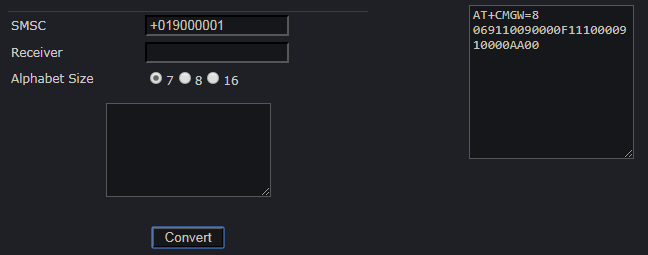
การแปลง SMSC เป็น PDU
- ลบข้อความที่อยู่ในช่องสำหรับ“ ผู้รับ ” และกล่องข้อความด้านบน“ แปลง ปุ่ม '
- ป้อนหมายเลข SMSC ของคุณในช่อง SMSC แล้วคลิกแปลง
- กล่องด้านขวาจะสร้างสตริงตัวอักษรและตัวเลข คุณต้องมี 16 หลักแรกใน 2ndบรรทัด (เน้นในไฟล์ ภาพหน้าจอ ) .
- ป้อนหมายเลข PDU นี้ลงในช่อง SMSC แล้วลองกดปุ่ม“ อัปเดต ” อีกครั้ง. หากยังล้มเหลวให้ลองเพิ่มไฟล์ + ลงชื่อที่จุดเริ่มต้นของหมายเลข PDU ถ้ามัน ยัง ล้มเหลวให้ลองวิธีถัดไป
โซลูชันที่ 2: การตั้งค่า SMSC ในแอพส่งข้อความเริ่มต้น
พวกเราหลายคนชอบดาวน์โหลดแอพส่งข้อความทางเลือกมากกว่าแอพที่มาพร้อมกับอุปกรณ์ของเรา แอพอย่าง Textra, Chomp, EvolveSMS และแม้แต่ฟีเจอร์ SMS ใน Facebook Messenger ก็ดูเหมือนจะเป็นทางเลือกที่ดีกว่าสำหรับแอพหุ้น
หากคุณเป็นผู้ใช้รูทที่ชอบล้างข้อมูลในโทรศัพท์คุณอาจปิดแอป SMS เริ่มต้นด้วย สิ่งที่น่าตลกคือแอป SMS เริ่มต้นมักมีตัวเลือกสำหรับการตั้งค่าหมายเลข SMSC ในขณะที่แอป SMS ของบุคคลที่สามส่วนใหญ่ไม่มี นี่เป็นเรื่องปกติเนื่องจากแอป SMS เริ่มต้นเป็นแอป / ระบบที่มีสิทธิ์ในการแก้ไข SMSC ในขณะที่แอปของบุคคลที่สามไม่ได้
หากสิ่งนี้ดูเหมือนสถานการณ์ของคุณให้ลองทำเช่นนี้

การตั้งค่า SMSC ในแอป SMS เริ่มต้น
- ไปที่ การตั้งค่า> แอป ค้นหาแอป SMS สต็อกของคุณ (แอปที่ติดตั้งมาล่วงหน้าในโทรศัพท์ของคุณ ) .
- แตะและตรวจสอบว่าไม่ได้ปิดใช้งาน ถ้าเป็นเช่นนั้นให้เปิดใช้งาน
- ตอนนี้เปิดแอป SMS และค้นหาการตั้งค่า SMSC ในอุปกรณ์ของฉันอุปกรณ์นั้นอยู่ในแอป การตั้งค่า> การตั้งค่า SMS> ศูนย์บริการ SMS .
- ป้อน SMSC ของคุณบันทึกและลองส่งข้อความ
หากได้รับการส่งปัญหาจะได้รับการแก้ไข! ตอนนี้คุณสามารถเปลี่ยนกลับไปใช้แอป SMS ใดก็ได้ที่คุณต้องการ แต่อย่าปิดใช้งานแอป SMS เริ่มต้น จริงๆแล้วแอปของบุคคลที่สามอาจอาศัยการกำหนดค่าเริ่มต้นของแอป SMS
โซลูชันที่ 3: การรีเซ็ต SMSC ในโทรศัพท์เครื่องอื่น
หากตอนนี้ยังไม่ได้ผลบางคนรายงานว่าพวกเขาสามารถแก้ไขปัญหาได้โดยการตั้งค่า SMSC ถึง โทรศัพท์เครื่องอื่นจากนั้นใส่ซิมการ์ดกลับเข้าไปในเครื่องที่มีปัญหา
- ดึงซิมการ์ดออกจากอุปกรณ์ของคุณและติดไว้กับโทรศัพท์เครื่องอื่น แม้แต่ Nokia รุ่นเก่าก็ควรใช้งานได้
- ค้นหาไฟล์ การตั้งค่า SMS / SMSC บนโทรศัพท์เครื่องอื่นและตั้งค่าให้ถูกต้อง สิ่งสำคัญคือต้องจำไว้ว่าการตั้งค่า SMSC ไม่ได้รับการบันทึกลงในโทรศัพท์จริง ๆ แต่จะได้รับการบันทึก t o ซิมการ์ดเอง ดังนั้นการกำหนดค่า SMSC ที่ถูกต้องจะดำเนินต่อไปเมื่อคุณเปลี่ยนกลับเป็นโทรศัพท์ปกติของคุณ
ผู้ใช้อินเทอร์เน็ตรายหนึ่งรายงานว่าวิธีนี้ใช้ไม่ได้ผลจนกว่าจะทำขั้นตอนเพิ่มเติม:
“ ฉันใส่ซิมการ์ดใน Nokia 6120 C รุ่นเก่าแล้วคราวนี้ฉันเปลี่ยนการกำหนดค่า SMS ฉันเปลี่ยนชื่อที่ใช้ที่นั่น ฉันเปลี่ยนจาก“ Pusat Pesan SMS” เป็น Message Center คราวนี้สำเร็จแล้ว”.
แท็ก แอนดรอยด์ ความปลอดภัยของ Android อ่าน 4 นาที